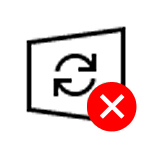
Windows10 で Windows アップデートを行おうとするとエラーコード「0x80080005」が出力され Windows アップデートができないトラブルが発生しました。普通は Windows アップデートは自動で行われるようにしていますが、この端末だけはその度にエラーが発生して中断し、長い間アップデートされていない状況になっていました。危険な状態です。
何度実行しても結果は同じ、再起動してもダメです。パソコン自体は普通に使えるので、多くの人は諦めて放置してしまうと思います。
解決を試みようとしてインターネットで調べてみても、レジストリを編集するという高度で危険な操作を要求され、もうお手上げ状態。普通はそうなります。しかし、それほど危険ではない操作で解決できる方法が見つかったので紹介します。
対処方法
まずはコマンドプロンプトを立ち上げます。コマンドプロンプトとは、コマンドという命令文を直接キーボードで打ち込んで Windows の操作や設定を行うツールです。ライトユーザーにはほとんど使わないツールです。
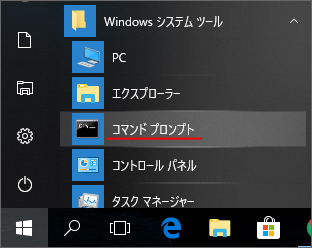
スタートボタンをクリックし、Windows システムツールのフォルダ内にコマンドプロンプトがあります。しかし、普通に開くのではダメです。
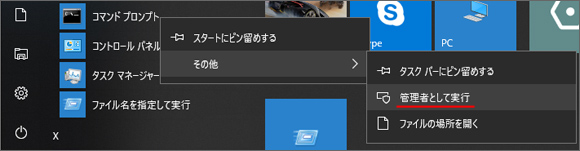
コマンドプロンプトを右クリックして、メニューの中からその他を選択し「管理者として実行」で開く必要があります。
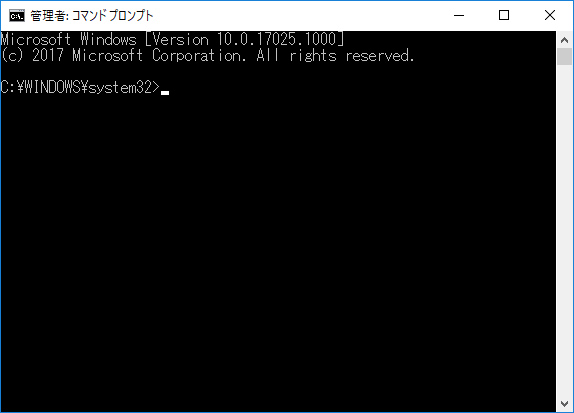
するとこのような真っ黒な画面が表示されます。真っ黒すぎて怖いかもしれませんが、操作は簡単です。ここに以下のコマンドと呼ばれる命令文を入力します。
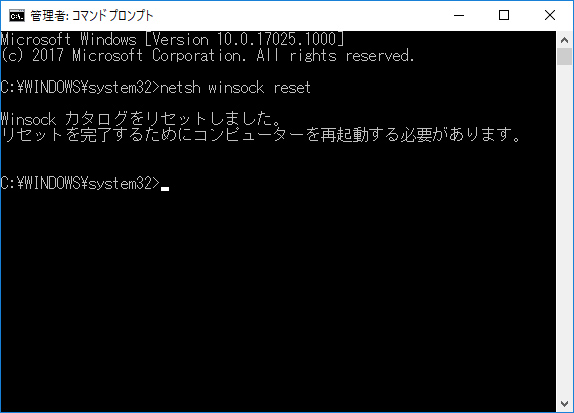
コマンドを入力したら Enter キーを押します。すると上図のような画面になります。
「Winsock カタログをリセットしました。リセットを完了するためにコンピューターを再起動する必要があります。」
Winsock とは Windows のソフトウェアとネットワークとのデータの入出力を支援するプログラムで開発者でもない限りその名前を聞く事はありません。指示の通り、コンピューターを再起動しましょう。
再起動後、何と Windows アップデートが出来るようになっていました。
原因
Winsock に不具合が生じた事によるもので、コマンドで Winsock をリセットしてネットワーク接続を正常化しました。Winsock に不具合が発生する原因は様々ですが、セキュリティソフト、その他常駐ソフトの影響、ウイルスやスパイウェアによる場合も考えられます。
セキュリティソフトで一度全スキャンを行ったほうが良いかもしれません。
